يحتويVisio على العديد من الأدوات لمساعدتك في تخطيط الأشكال والموصلات بدقة والتساوي.
-
تجعل خيارات المحاذاة الأشكال تصطف بشكل مستقيم.
-
خيارات الموضع تجعل التباعد بين الأشكال متساويا.
-
أوامر التخطيط الخاصة بالقالب: تأتي بعض قوالب الرسم التخطيطي مع أوامر التخطيط الخاصة بها المصممة خصيصا لنوع الرسم التخطيطي هذا، بما في ذلك المخطط الهيكلي وقوالب الرسم التخطيطي لوضع الأفكار.
-
تجعل خيارات المحاذاة الأشكال تصطف بشكل مستقيم.
-
خيارات الموضع تجعل التباعد بين الأشكال متساويا.
-
أوامر التخطيط الخاصة بالقالب: تأتي بعض قوالب الرسم التخطيطي مع أوامر التخطيط الخاصة بها المصممة خصيصا لنوع الرسم التخطيطي هذا، بما في ذلك المخطط الهيكلي وقوالب الرسم التخطيطي لوضع الأفكار.
كيفية المحاذاة التلقائية للأشكال وتباعدها بالتساوي في الوقت نفسه
يترك هذا الخيار أشكالك أقرب ما يمكن إلى مواضعها الحالية، ولكن تتم محاذاتها مع بعضها البعض ومتباعدة بالتساوي.
-
حدد الأشكال التي تريد محاذاتها ومساحة، أو انقر خارج الرسم التخطيطي لإزالة أي تحديد. إذا لم يتم تحديد أي شيء، فستتأثر جميع الأشكال.
-
حدد الصفحة الرئيسية > ترتيبموضع > > محاذاة تلقائية & المسافة.
محاذاة الأشكال
تعمل الأوامر الموجودة في هذا المقطع على محاذاة الأشكال دون تغيير التباعد بين الأشكال. يمكنك الاحتفاظ بالمؤشر فوق أمر لمشاهدة معاينة للتأثير الذي سيكون عليه قبل الالتزام بالتغيير.
استقامة الموصلات
يضبط هذا الخيار محاذاة الأشكال لجعل خطوط الموصل مستقيمة قدر الإمكان.
-
حدد الأشكال التي تريد محاذاتها.
-
على علامة التبويب الصفحة الرئيسية ، في المجموعة ترتيب ، انقر فوق محاذاة ثم انقر فوق محاذاة تلقائية.
اختيار اتجاه محاذاة
-
حدد الشكل الأساسي الذي تريد محاذاة الأشكال الأخرى إليه.
-
اضغط باستمرار على المفتاح Shift أثناء تحديد الأشكال الأخرى التي تريد محاذاتها مع الشكل الأساسي.
-
على علامة التبويب الصفحة الرئيسية ، في المجموعة ترتيب ، انقر فوق محاذاة وحدد خيار محاذاة.
أوامر الموضع
يساعدك الزر موضع ، على علامة التبويب الصفحة الرئيسية في المجموعة ترتيب ، على تباعد الأشكال بالتساوي أو تغيير اتجاه شكل أو أشكال.
تباعد الأشكال بالتساوي
حتى أن الأوامر الموجودة في هذا القسم تعمل على زيادة التباعد بين الأشكال دون تغيير محاذاتها. يمكنك الاحتفاظ بالمؤشر فوق أمر لمشاهدة معاينة للتأثير الذي سيكون عليه قبل الالتزام بالتغيير.
-
حدد الأشكال التي تريد تباعدها، أو انقر فوق ناحية فارغة من الصفحة لإزالة أي تحديد. إذا لم يتم تحديد أي شيء، فستتأثر جميع الأشكال.
-
انقر فوق الصفحة الرئيسية > ترتيبموضع > > مسافة تلقائية لجعل التباعد بين الأشكال متساويا.
لتعيين مقدار التباعد بدقة، انقر فوق خيارات التباعد ثم قم بتعيين المسافة التي تريدها.
للحصول على طريقة تباعد أخرى، حدد العنوان أدناه لفتحه والاطلاع على الإرشادات التفصيلية.
لا تزال أوامر التباعد من الإصدارات السابقة من Visio متوفرة، والتي تقدم خيارات تباعد مختلفة.
-
حدد ثلاثة أشكال أو أكثر بالضغط باستمرار على Shift أو Ctrl أثناء النقر فوق الأشكال.
ملاحظة: إذا لم تحدد ثلاثة أشكال أو أكثر، فلن تتوفر أوامر توزيع الأشكال.
-
على علامة التبويب الصفحة الرئيسية ، في المجموعة ترتيب ، انقر فوق موضع، ثم حدد خيار توزيع .
-
بالنسبة لخيارات التوزيع الأخرى، حدد المزيد من خيارات التوزيع. في مربع الحوار:
-
بالنسبة للتوزيع العمودي ، يتم تعريف الحدود بواسطة الأشكال العلوية والسفلية في التحديد.
-
بالنسبة للتوزيع الأفقي ، يتم تحديد الحدود بواسطة الأشكال الموجودة في أقصى اليسار وإلى أقصى اليمين في التحديد.
-
لإضافة أدلة ولصق الأشكال بها، حدد خانة الاختيار إنشاء أدلة ولصق الأشكال بها . إذا اخترت هذا الخيار، يمكنك نقل دليل أقصى الحدود لإعادة توزيع جميع الأشكال.
-
إبعاد الأشكال عن فواصل الصفحات المطبوعة
إذا كان سيتم طباعة رسم تخطيطي، يمكنك التأكد من عدم تقسيم أي أشكال في فواصل الصفحات.
-
حدد الأشكال التي تريد نقلها خارج فواصل الصفحات، أو انقر خارج الرسم التخطيطي لإزالة أي تحديد. إذا لم يتم تحديد أي شيء، فستتأثر جميع الأشكال.
-
حدد الصفحة الرئيسية > ترتيب موضع >، ثم حدد نقل خارج فواصل الصفحات.
خيار آخر هو تعيين خيارات المحاذاة التلقائيةوالمساحة التلقائية بحيث يتم منع هذه الأوامر من وضع الأشكال على فواصل الصفحات:
-
حدد الصفحة الرئيسية > ترتيب موضع > وتحقق مما إذا كان "تجنب فواصل الصفحات " قيد التشغيل. إذا لم يكن الأمر كذلك، فانقر لتحديده.
تظهر علامة اختيار في القائمة بجوار الأمر عند تشغيلها.
إعادة توجيه الأشكال
تقوم الخيارات الموجودة في القائمة الفرعية تدوير الأشكال بتدوير شكل محدد أو عكسه.
-
حدد شكلا، ثم انقر فوق الأمر المناسب.
-
على علامة التبويب الصفحة الرئيسية ، في المجموعة ترتيب ، انقر فوق موضع، ثم انقر فوق استدارة الأشكال، وحدد خيارا.
إذا تم تحديد أكثر من شكل واحد، تقوم هذه الأوامر بتدويرها أو عكسها مع الحفاظ على مواضعها النسبية لبعضها البعض، كما لو تم تحويل الصفحة.
في المقابل، تقوم الأوامر الموجودة في القائمة الفرعية استدارة الرسم التخطيطي بتدوير اتجاه الرسم التخطيطي أو عكسه، ولكن اترك اتجاه الشكل كما هو.
وضع الأشكال يدويا
عندما تسحب شكلا، تساعدك إرشادات تحديد الموضع الأخضر على وضعه في المكان الذي تريده بالضبط. في الرسم التوضيحي أدناه، تظهر أسهم التوزيع عند سحب الشكل لمطابقة توزيع الأشكال الأخرى القريبة. تظهر خطوط متقطعة لمساعدتك على المحاذاة أفقيا أو عموديا مع الأشكال الأخرى.
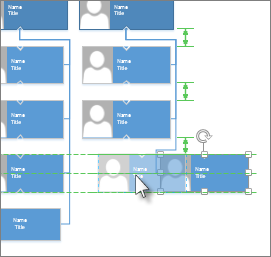
أوامر التخطيط الخاصة بالقالب
إذا كان القالب الذي تستخدمه لرسم تخطيطي يحتوي على علامة تبويب مخصصة لنوع الرسم التخطيطي المحدد هذا، مثل المخطط الهيكلي وقوالب الرسم التخطيطي لوضع الأفكار، فتحقق مما إذا كان يحتوي على أمر تخطيط مصمم لهذا الرسم التخطيطي. إذا كان الأمر كذلك، فجربها وتحقق من الإعجاب بالنتائج.
-
يمكنك محاذاة الأشكال المحددة على نفس المحور العمودي أو الأفقي.
-
يمكنك وضع الأشكال بالتساوي عن طريق جعل التباعد بينها متسقا.
محاذاة الأشكال
-
افتح الرسم التخطيطي لتحريره.
-
حدد شكلين أو أكثر.
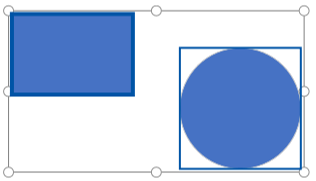
-
حدد الصفحة الرئيسية > محاذاة الأشكال

-
تعمل محاذاة لليسارومحاذاة الوسطومحاذاة لليمين بشكل أفضل عند البدء بمجموعة من الأشكال الموجهة عموديا.
-
تعمل محاذاة أعلى ومحاذاة للوسط ومحاذاة أسفل بشكل أفضل عند البدء بمجموعة من الأشكال الموجهة أفقيا.
في هذا الرسم التوضيحي، حددنا محاذاة أعلى:
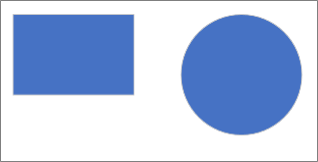
-
موضع الأشكال
-
حدد ثلاثة أشكال أو أكثر.
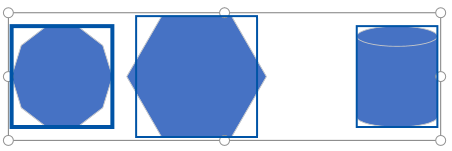
-
حدد Home > Position Shapes

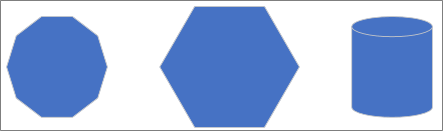
يمكنك توزيع الأشكال أفقيا أو عموديا.
اطلع أيضاً على
إعادة تخطيط رسم تخطيطي في Visio
تحديد الأشكال ونسخها ونقلها في Visio للويب
عرض رسم تخطيطي وإنشاؤه وتحريره في Visio للويب










